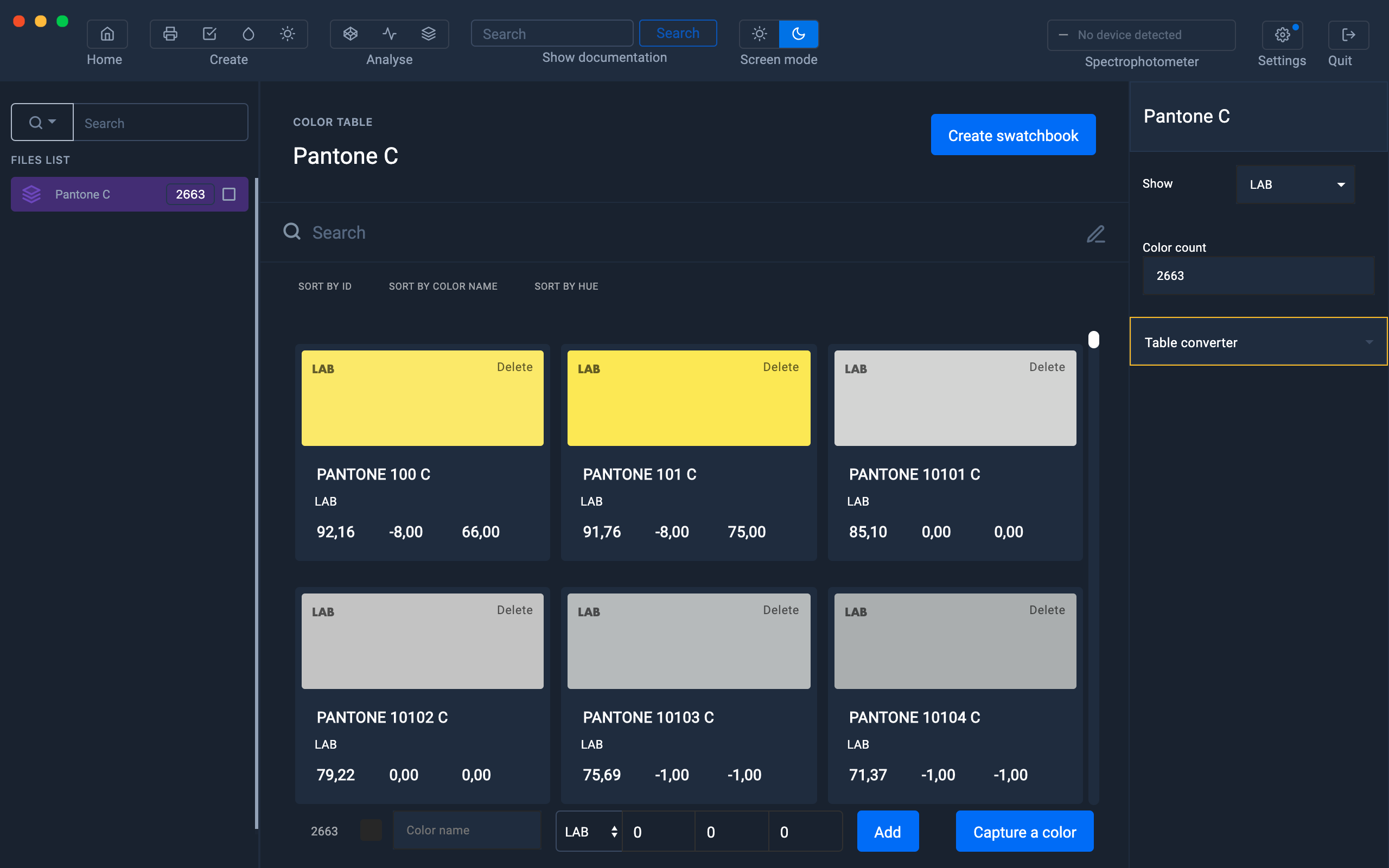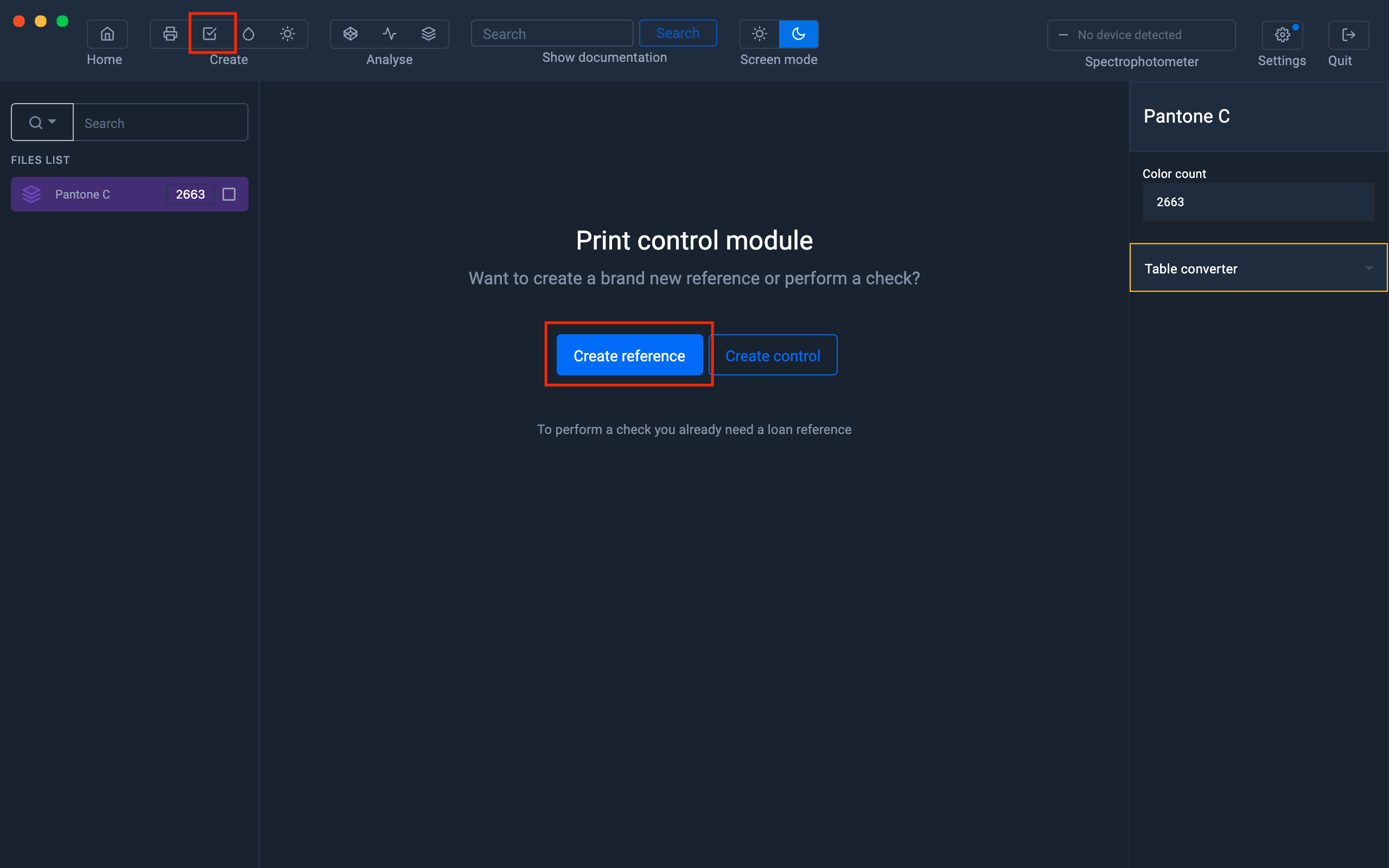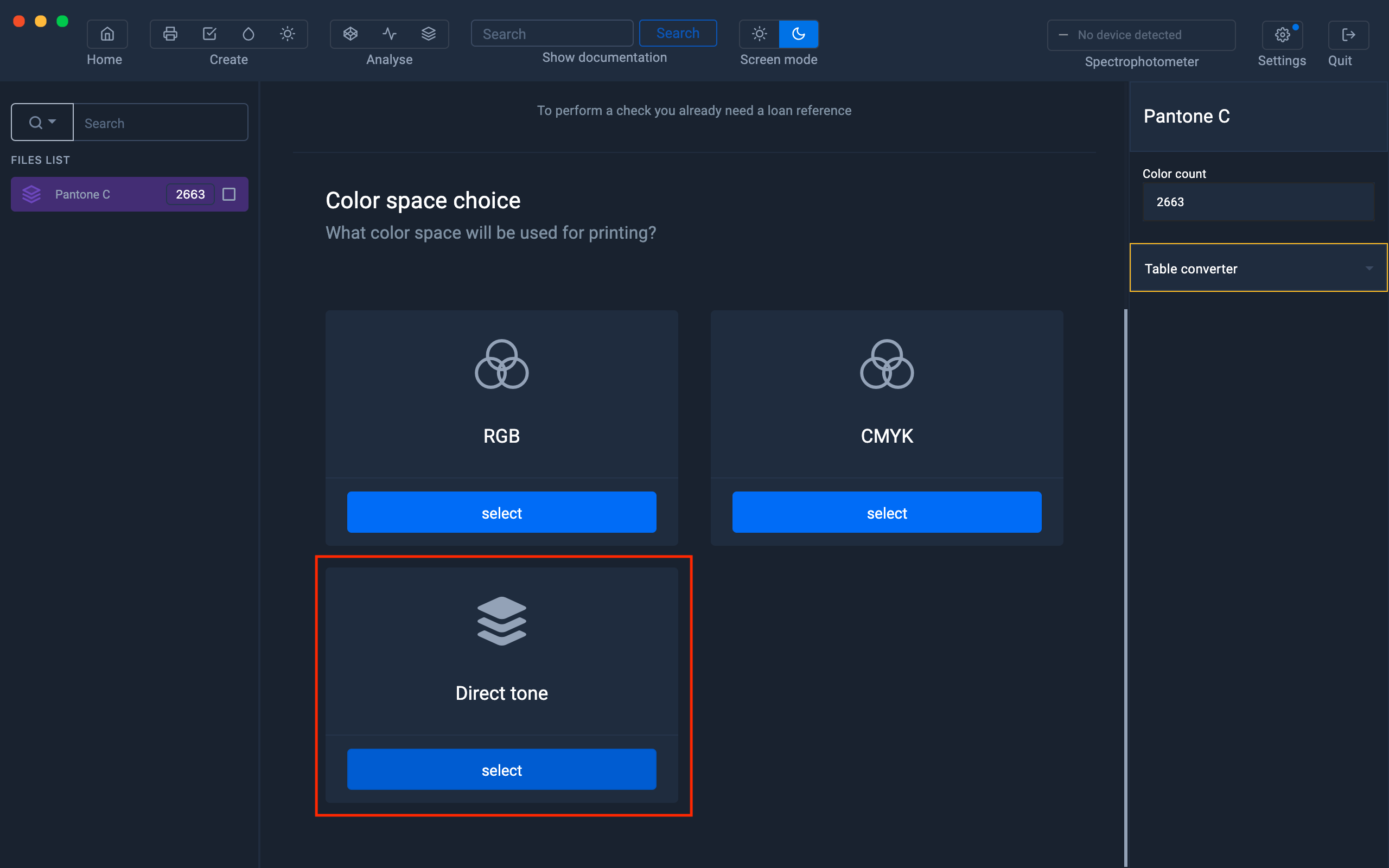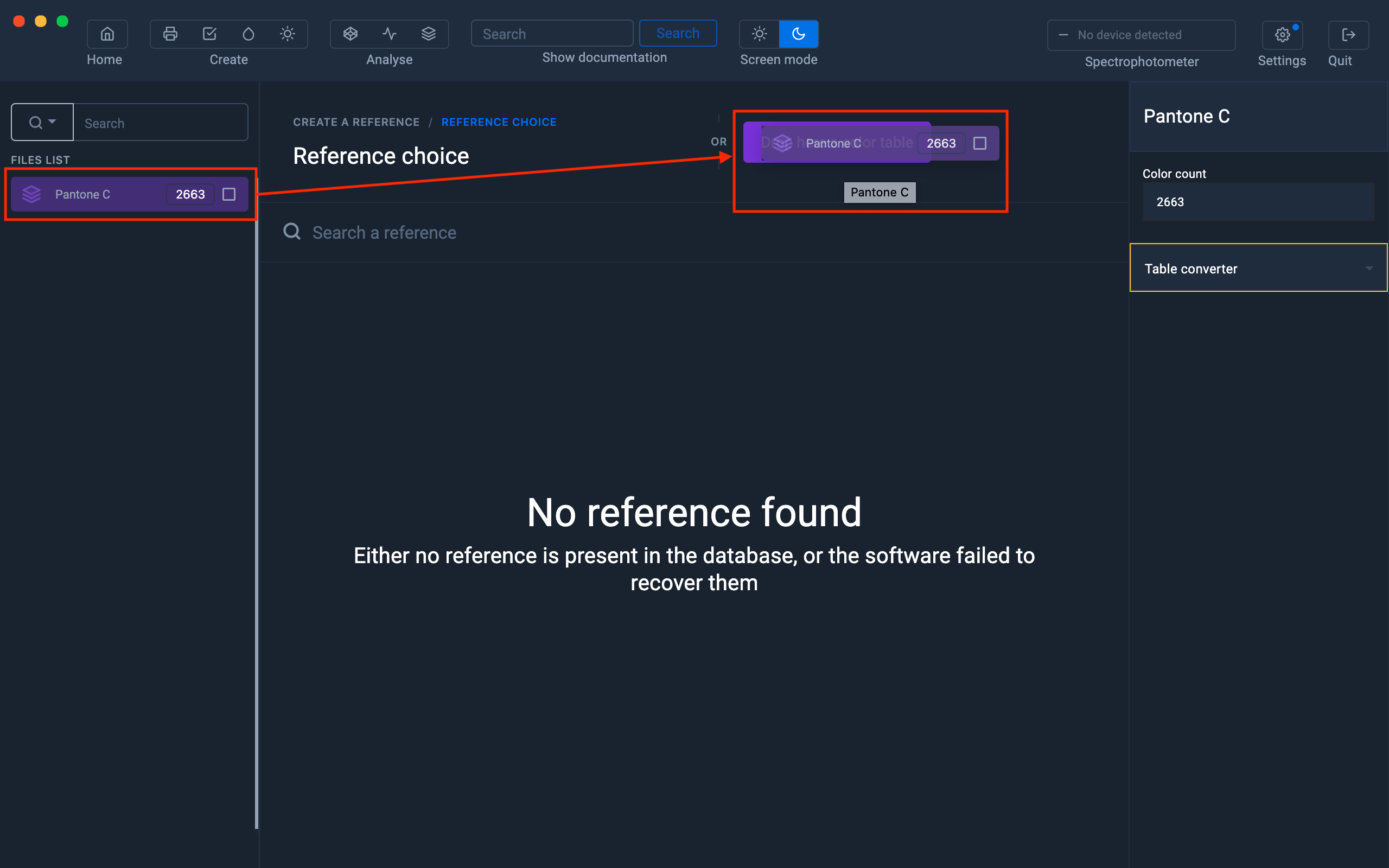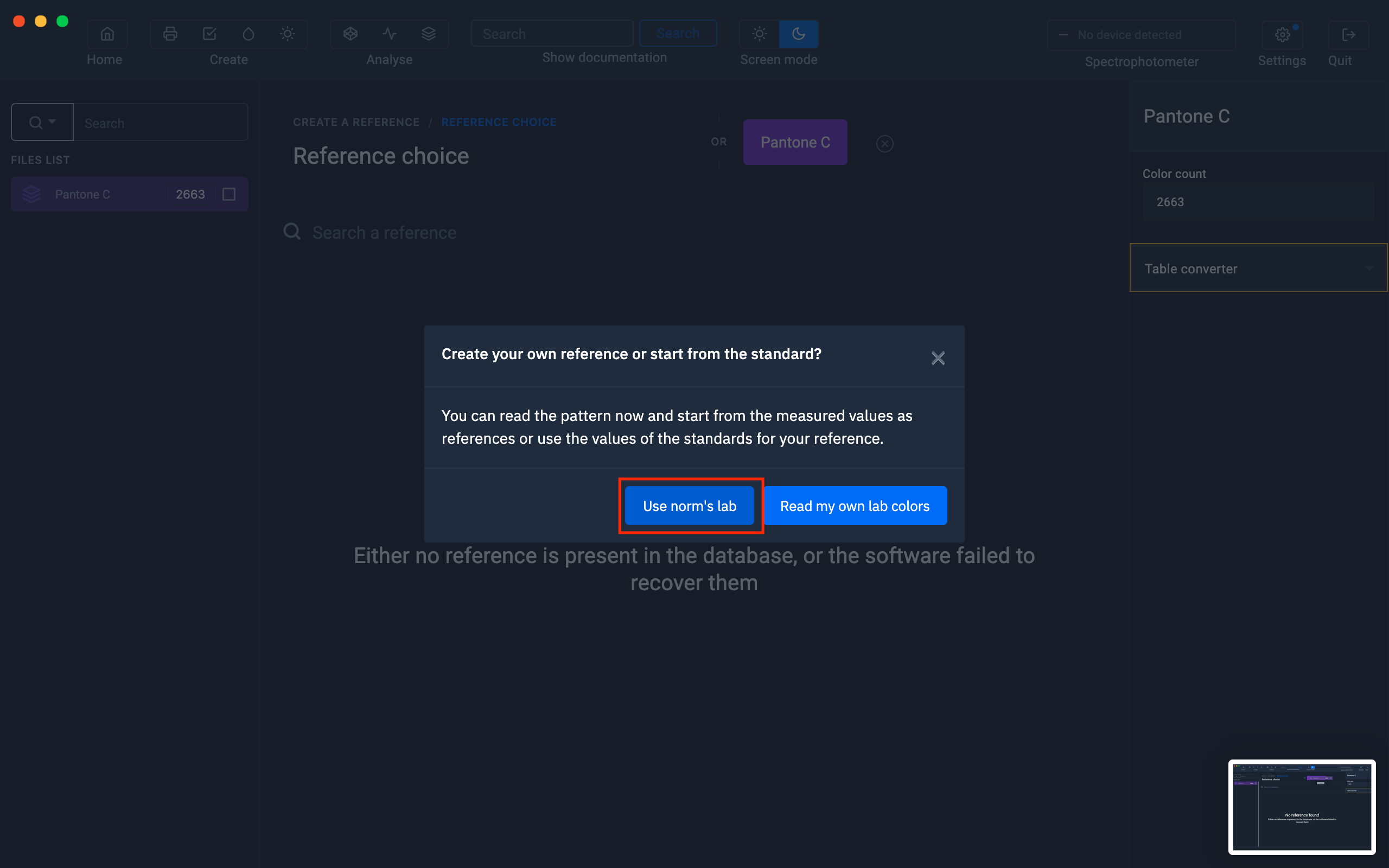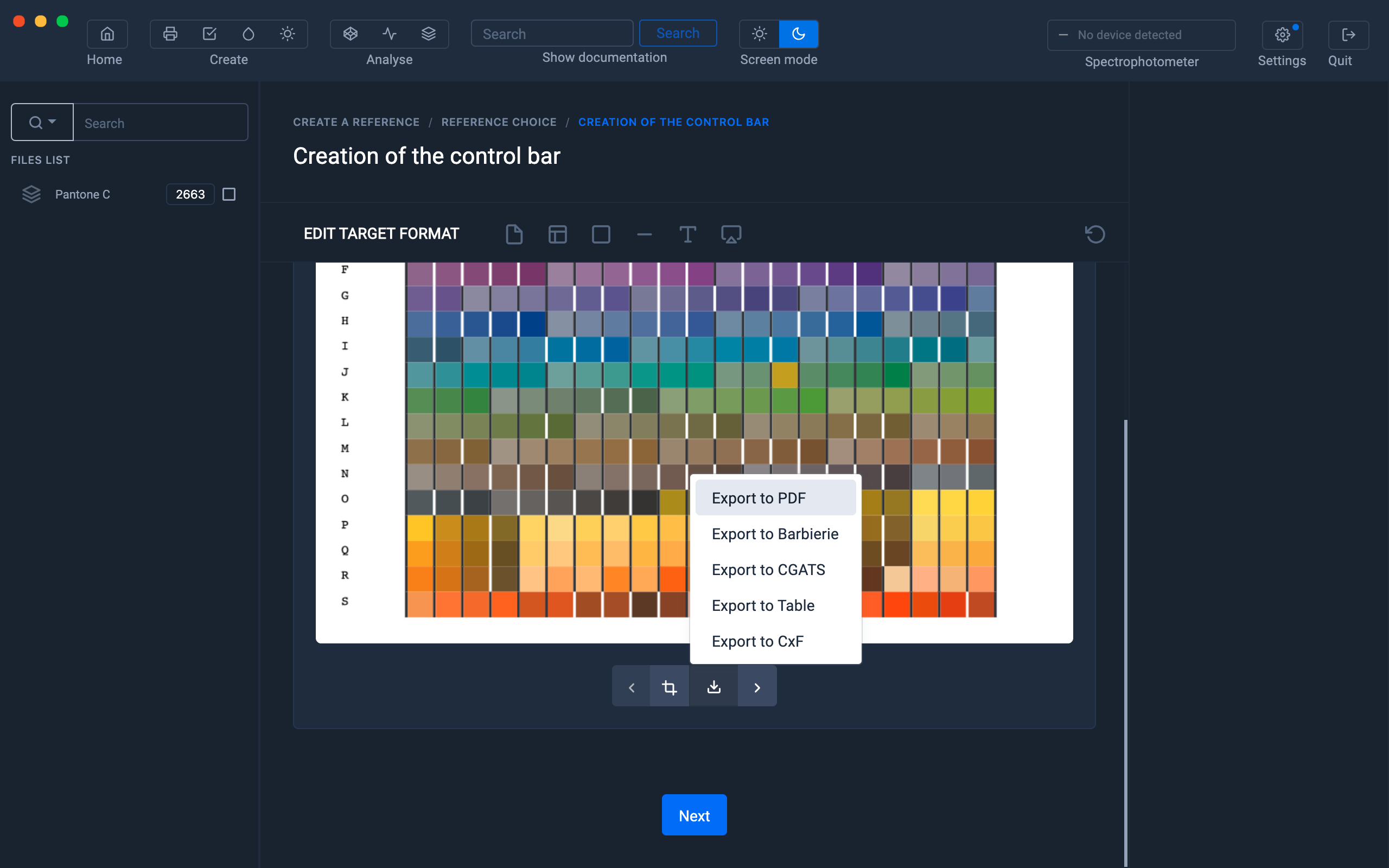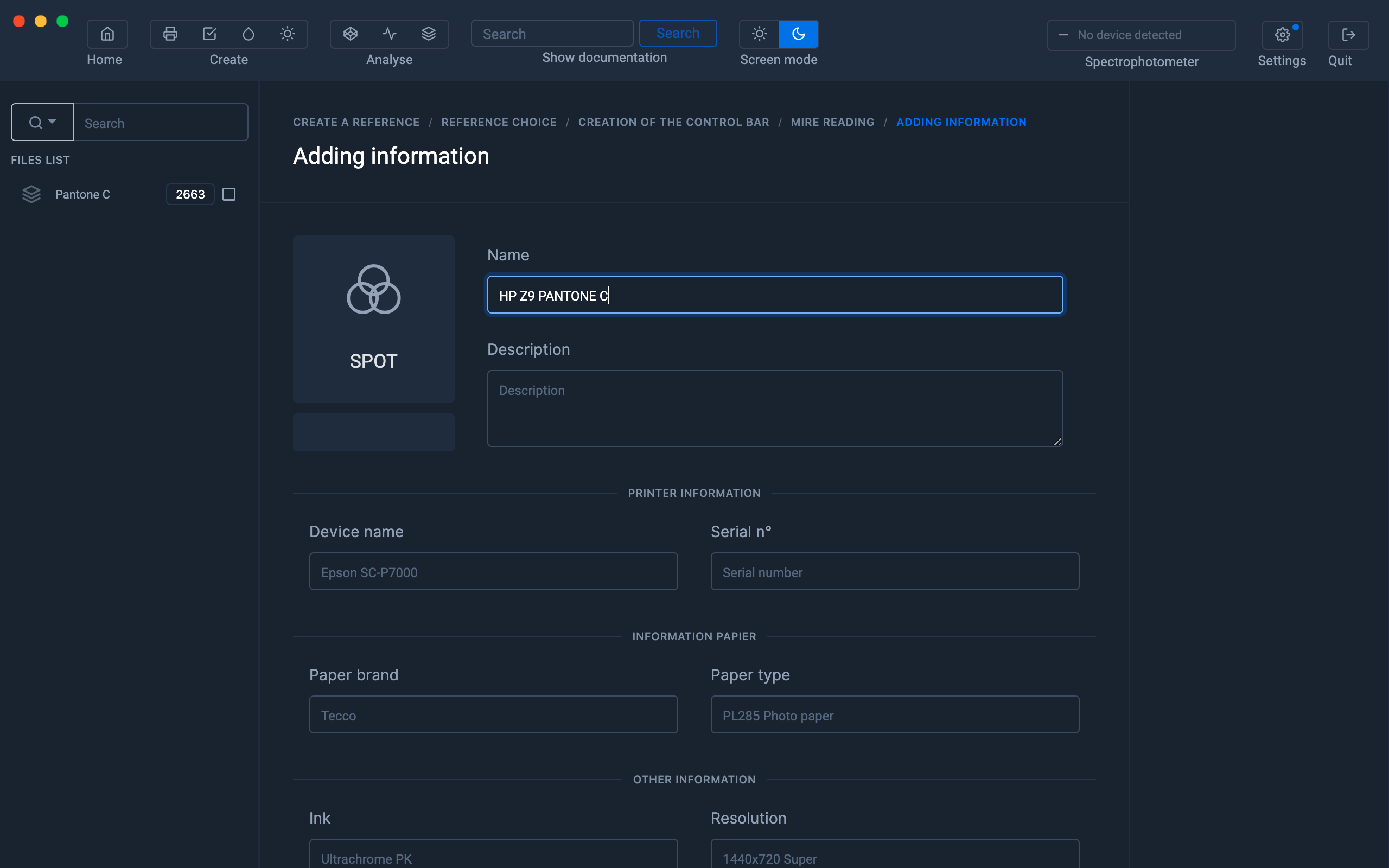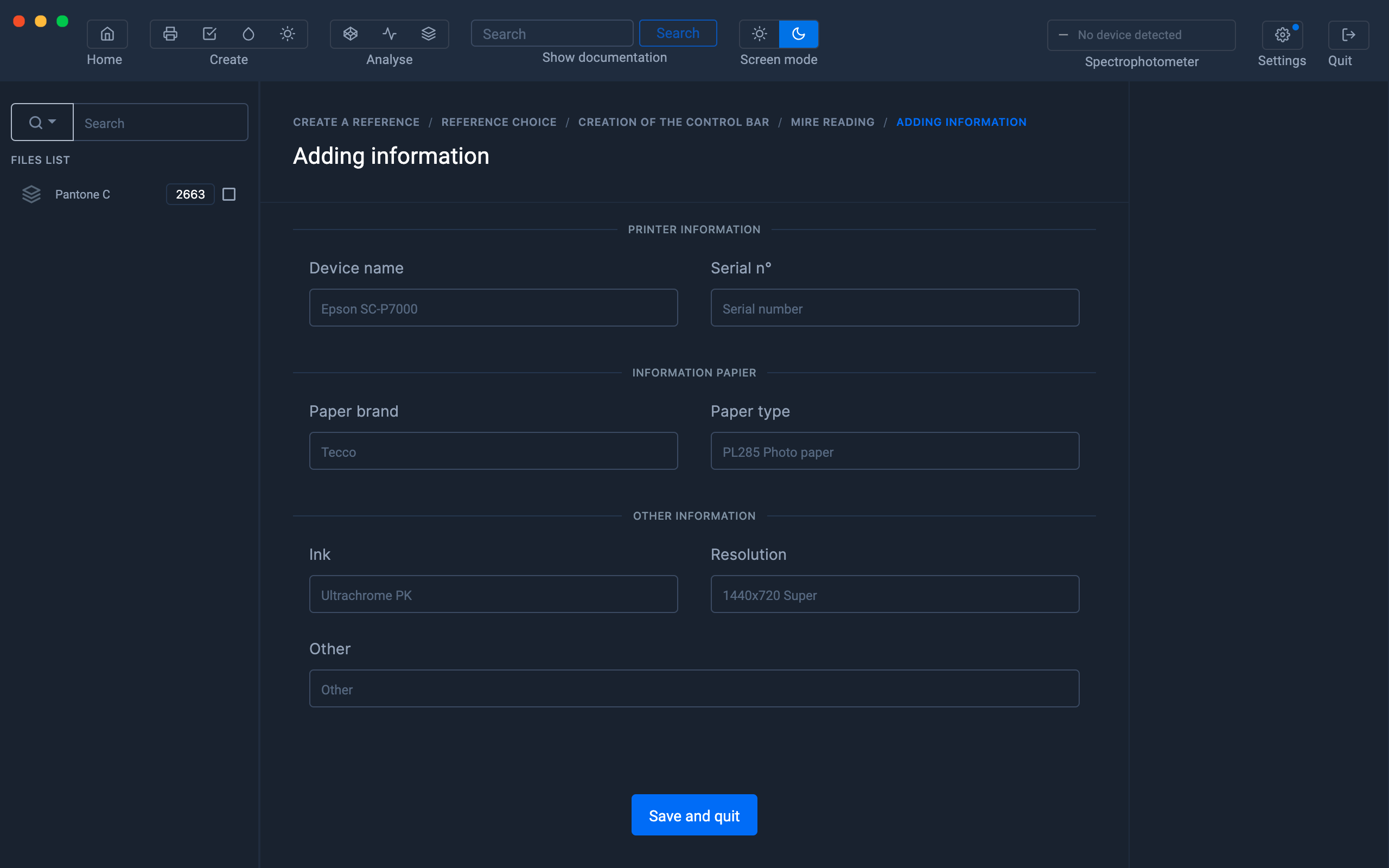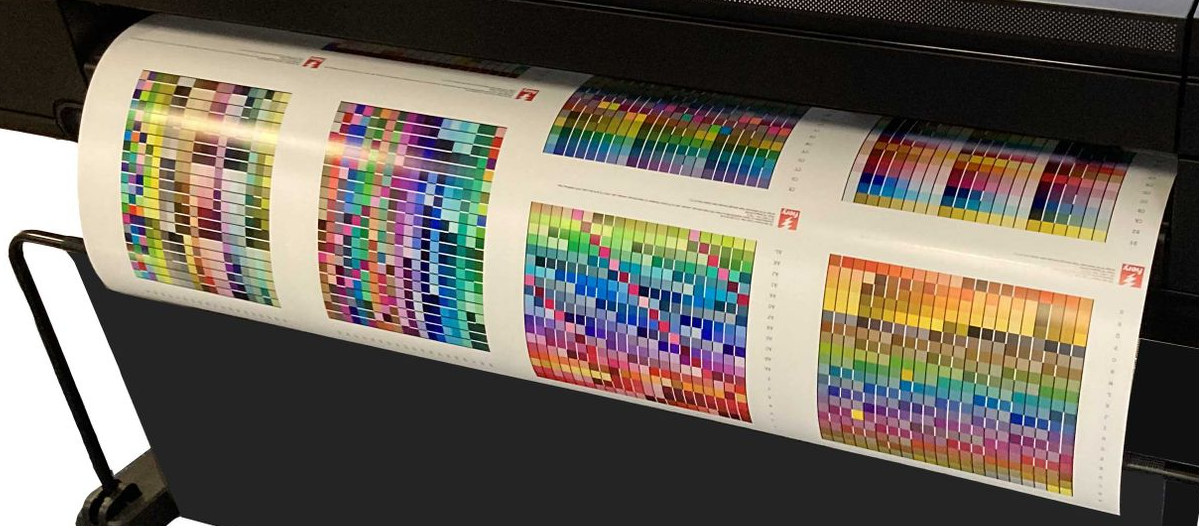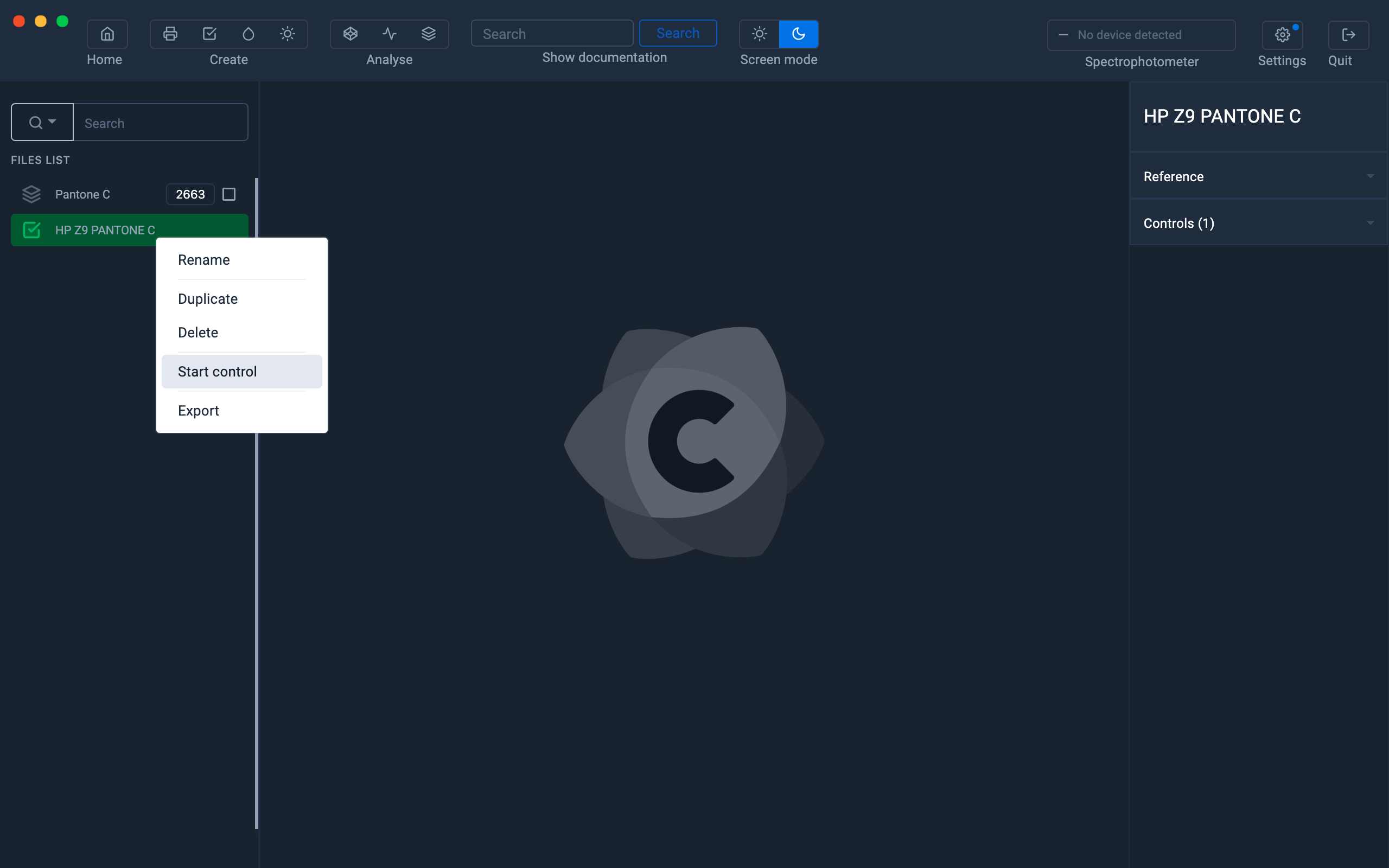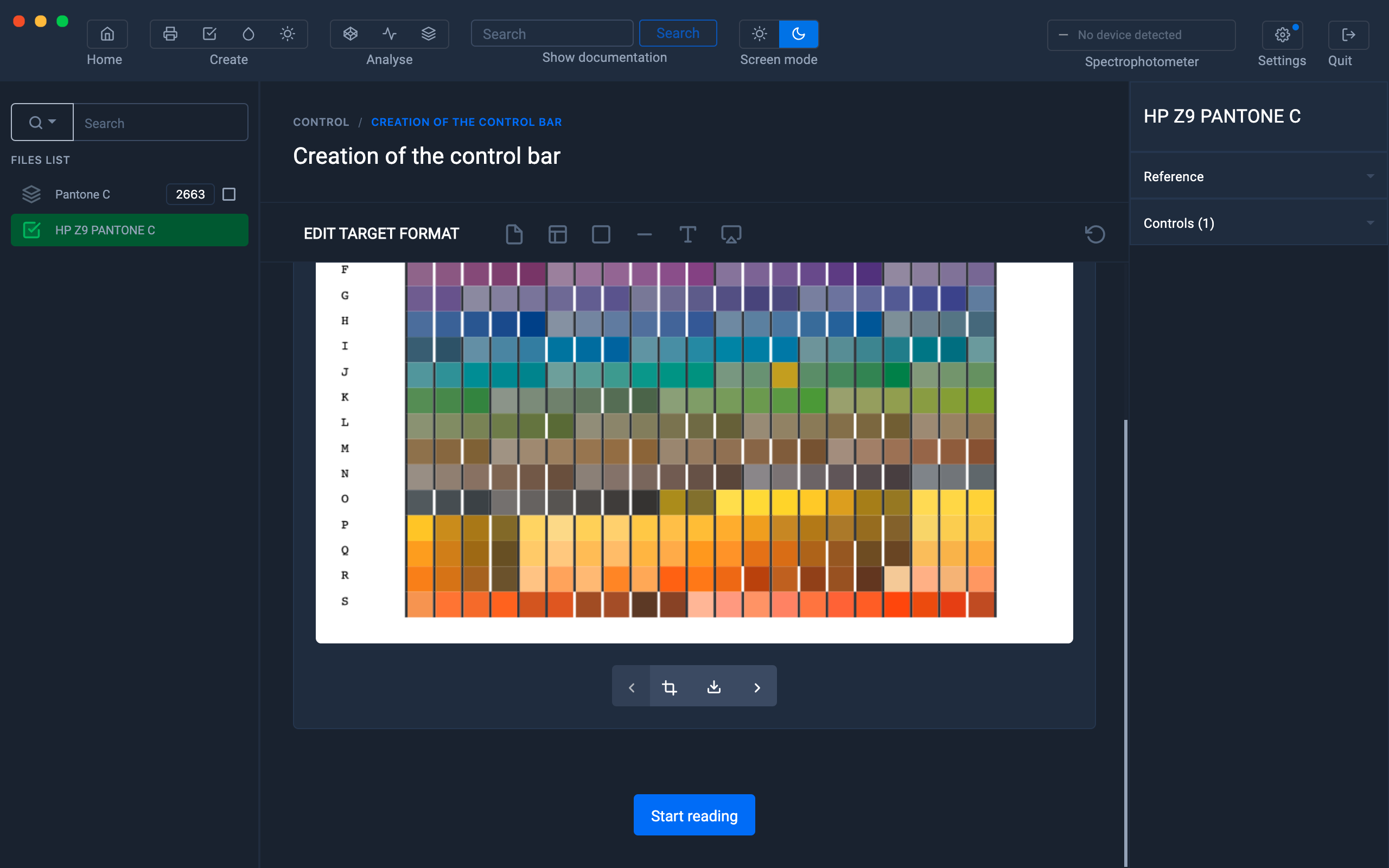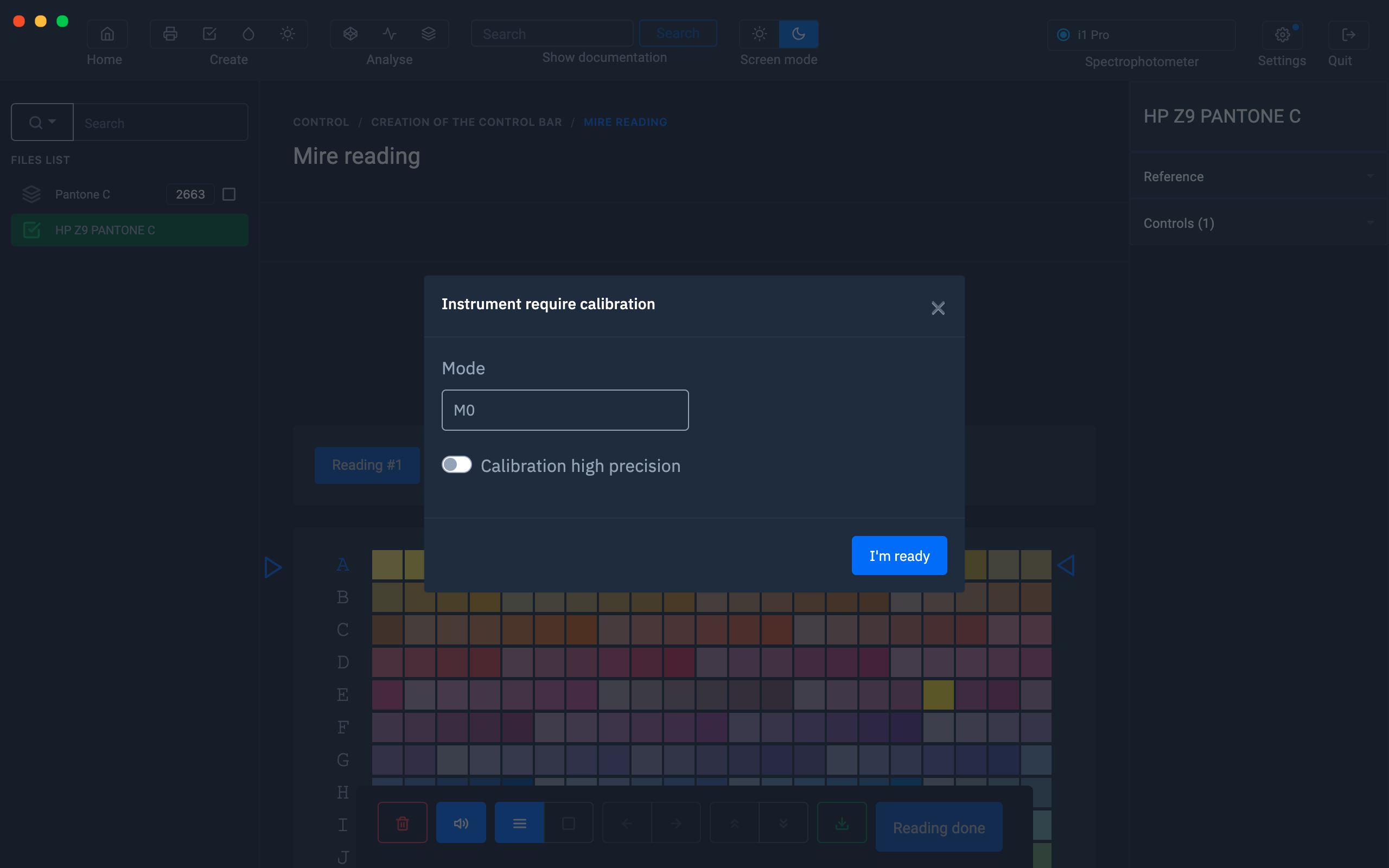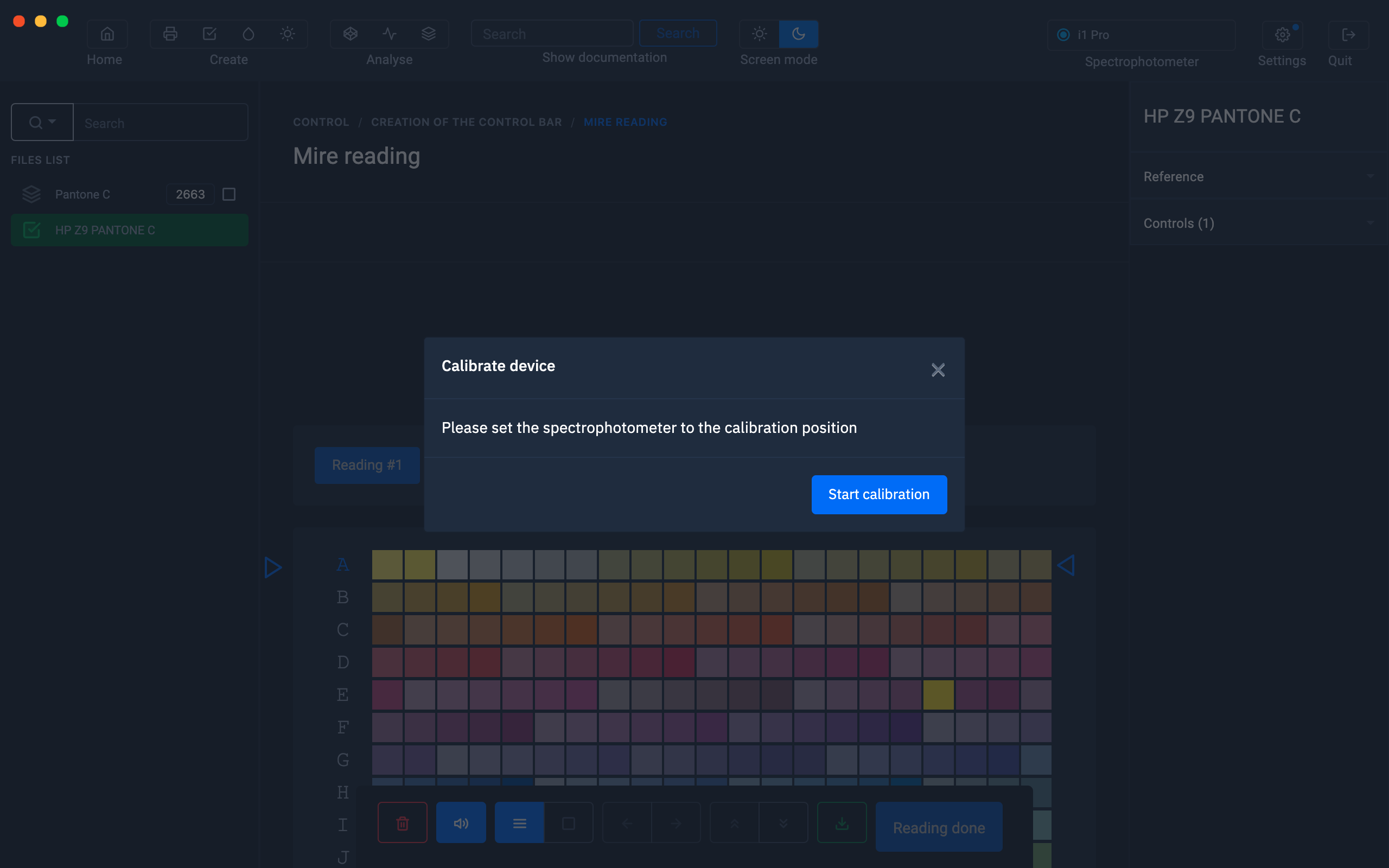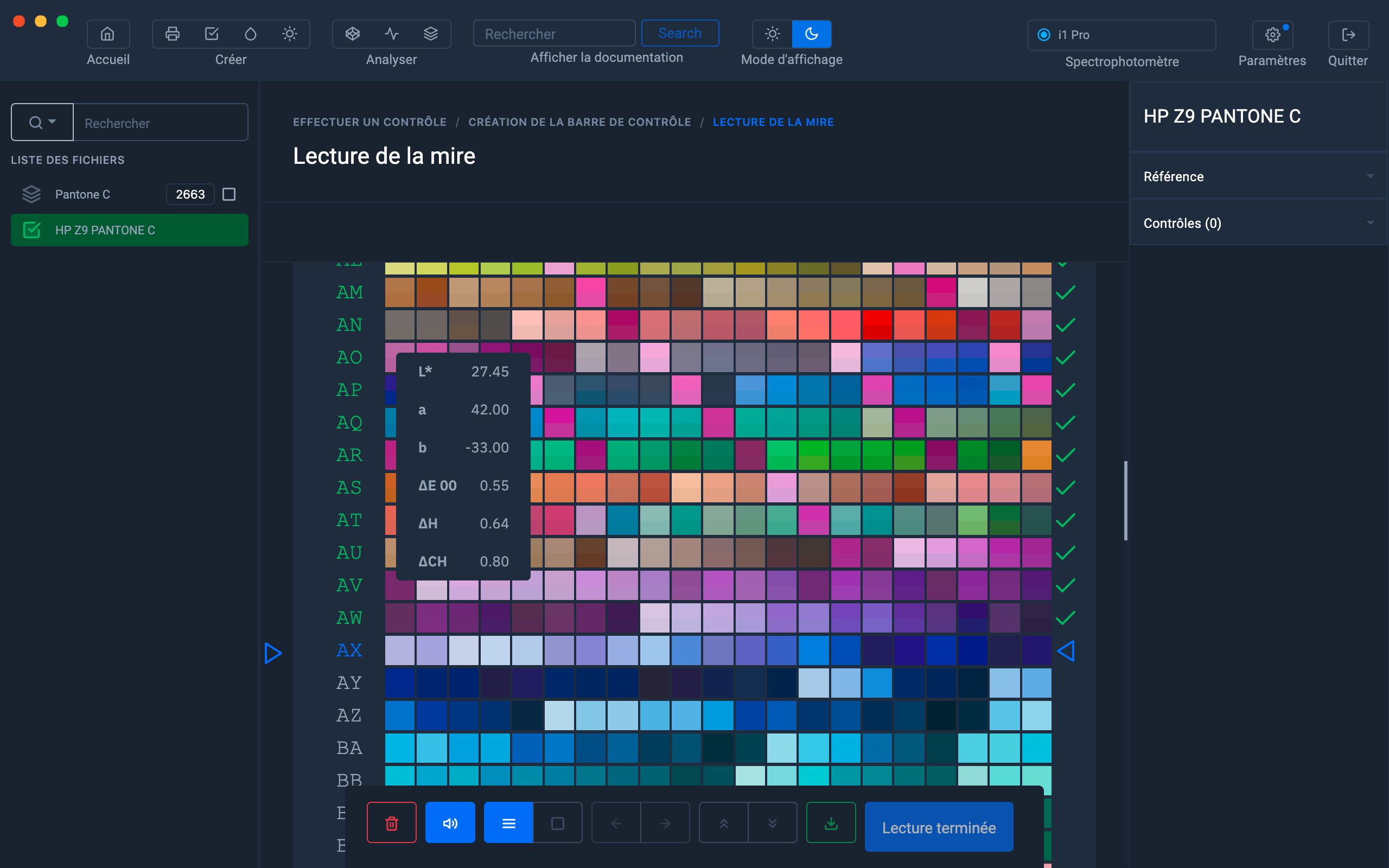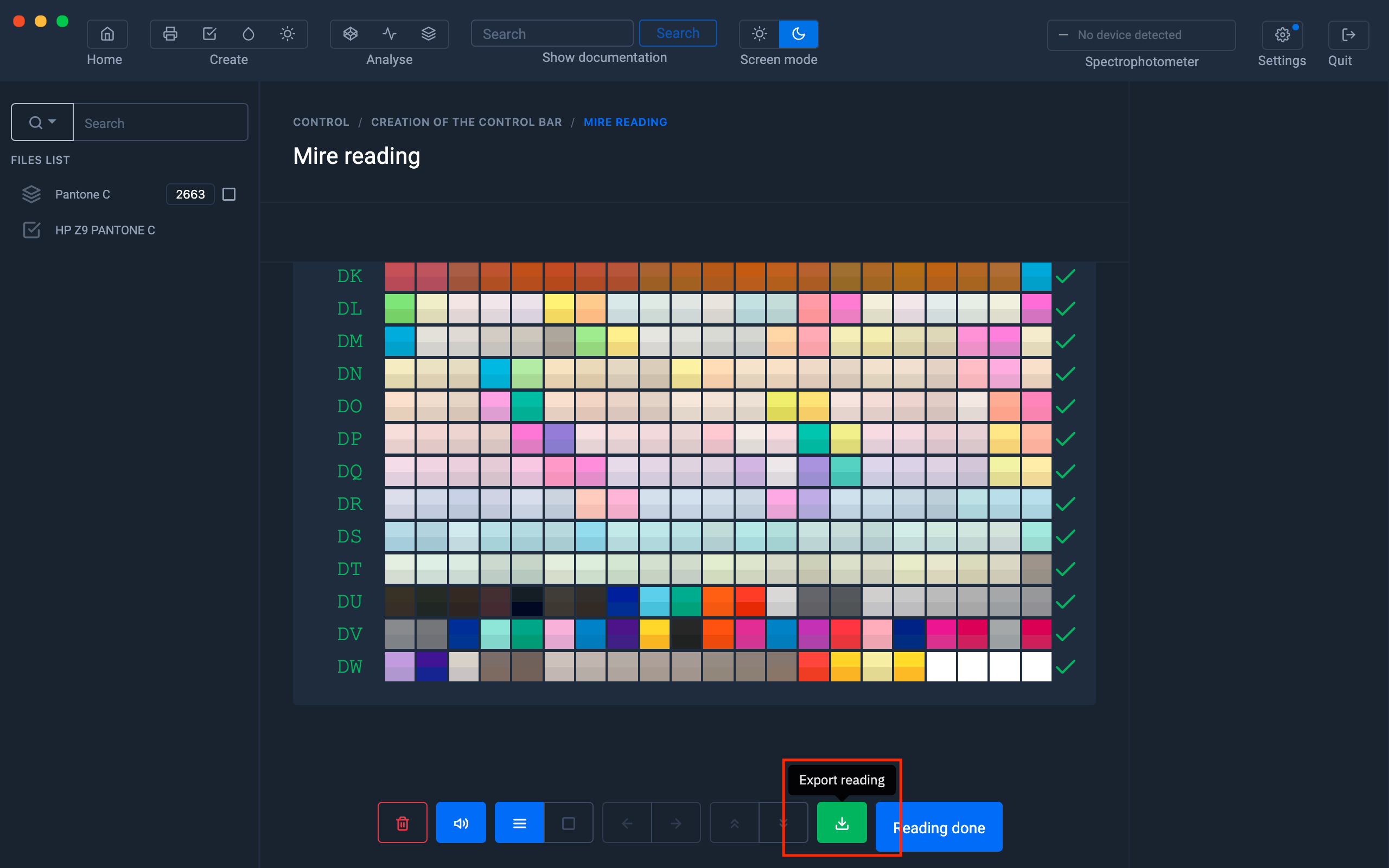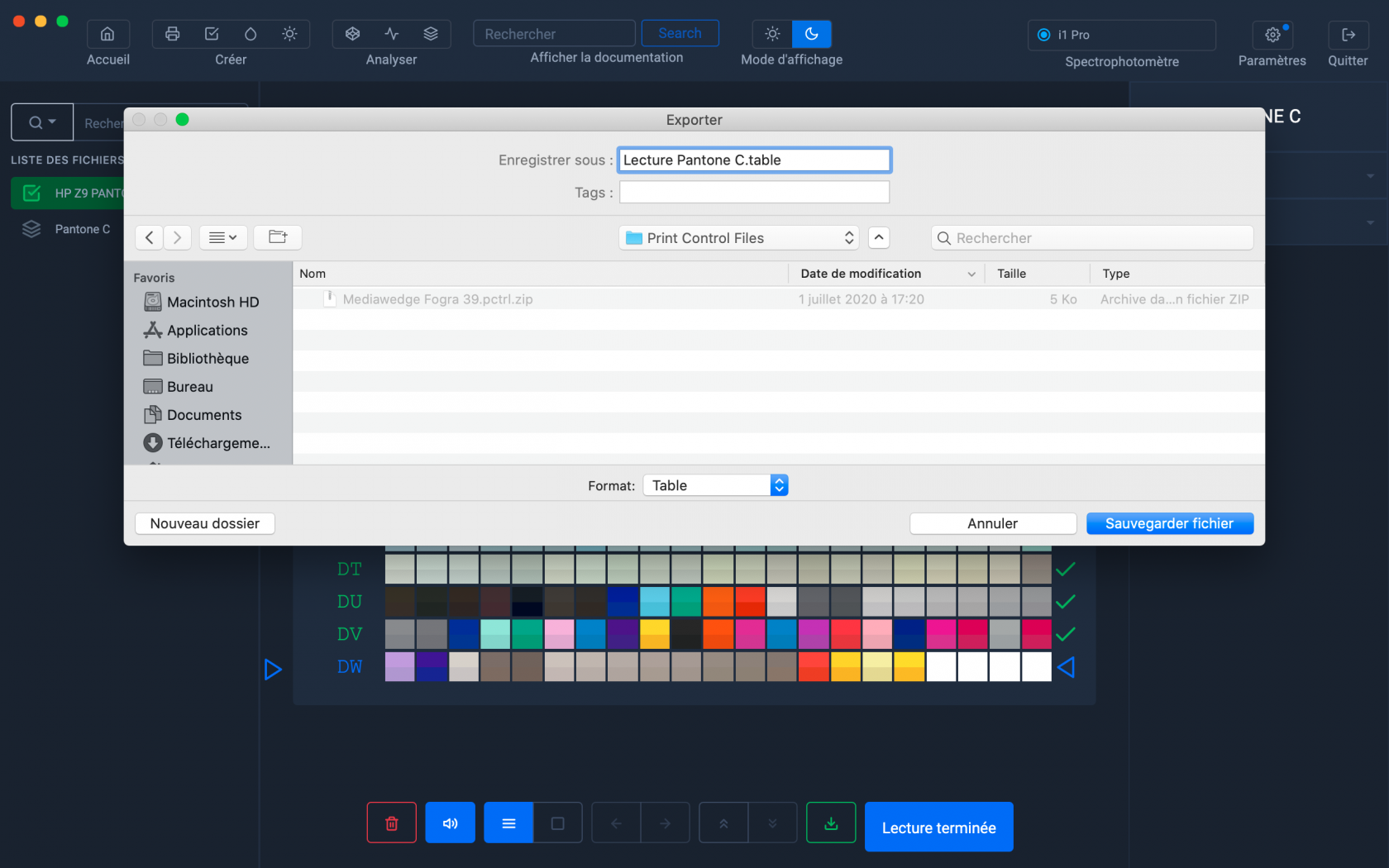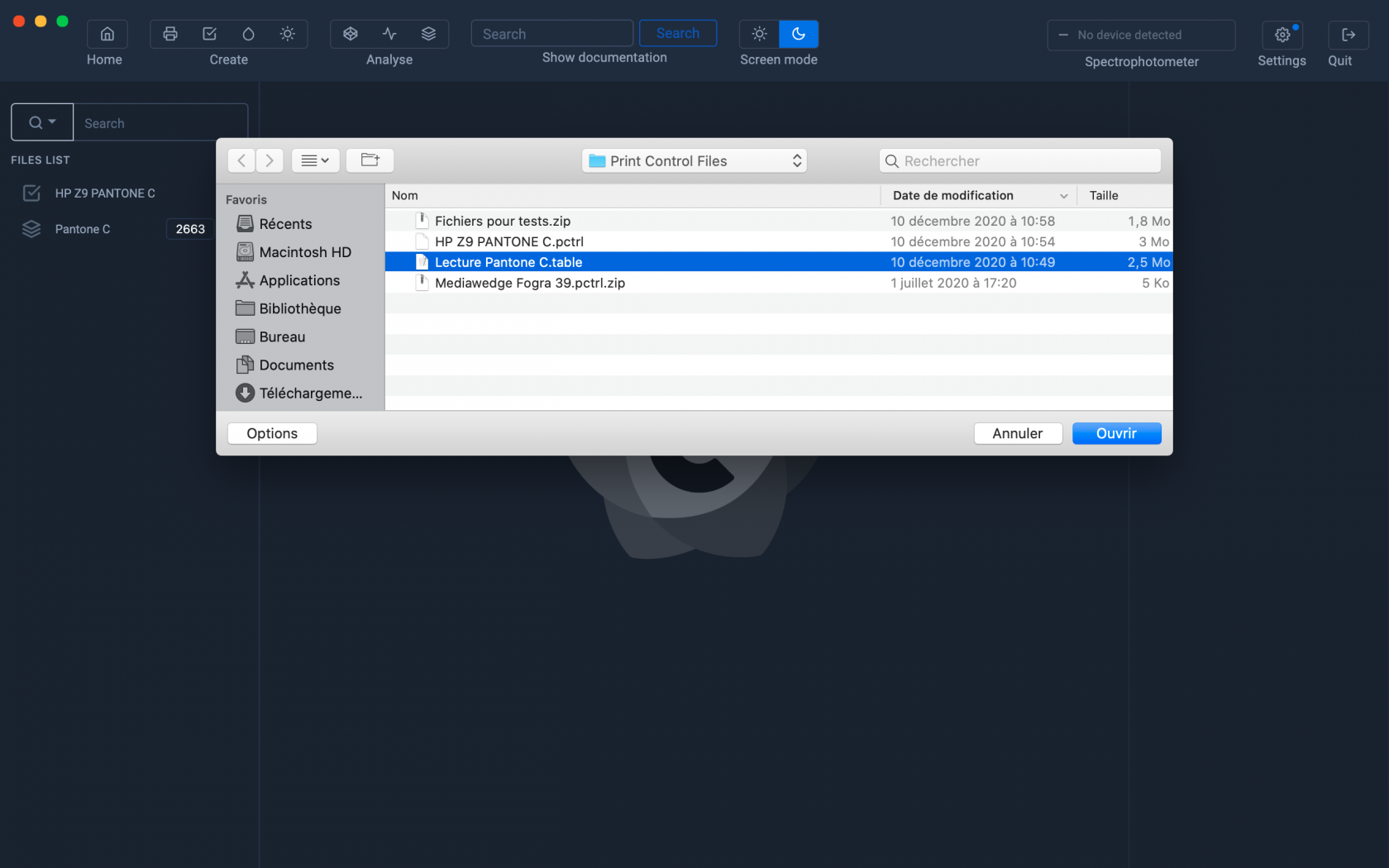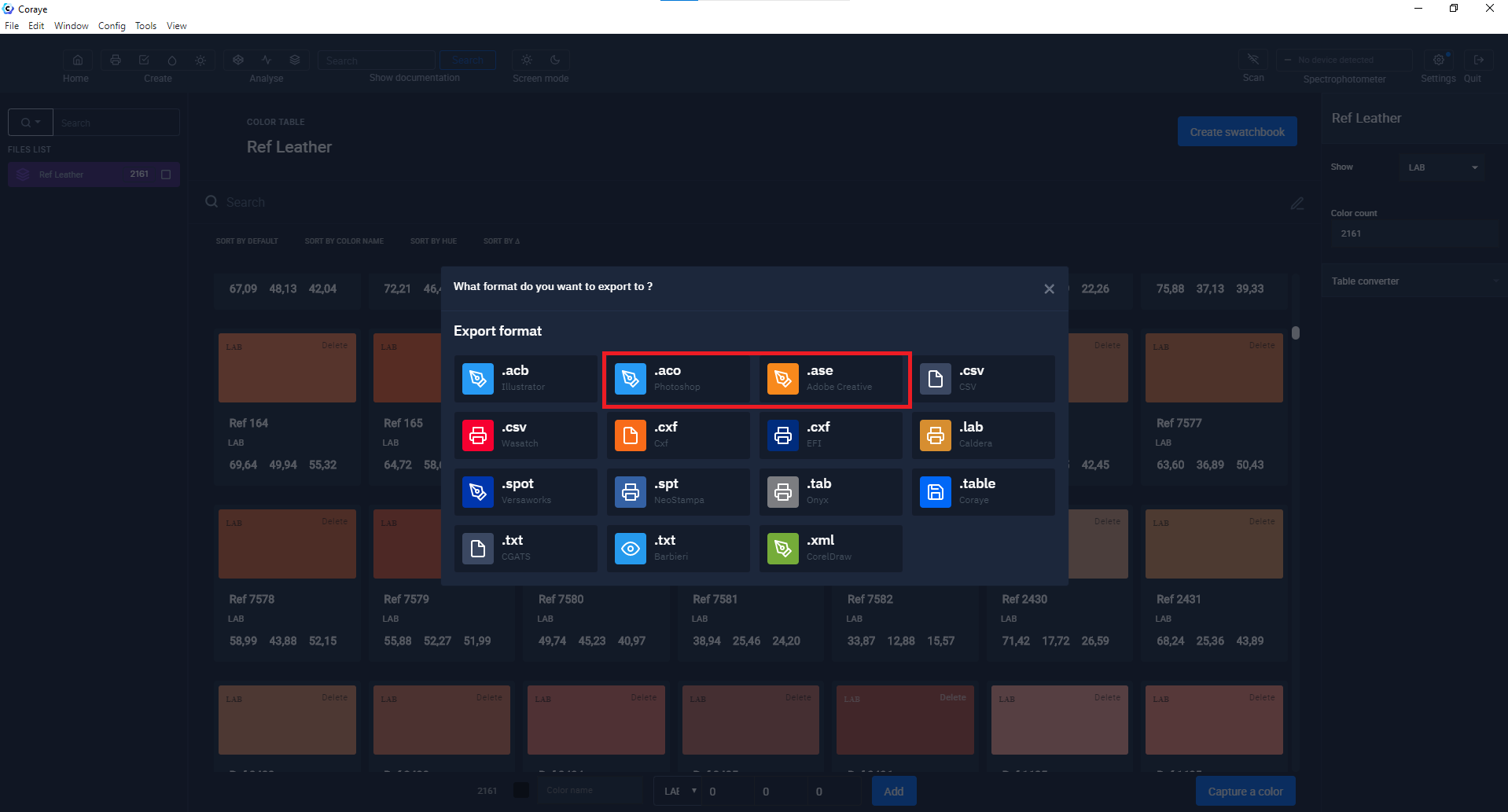Créer une table de couleurs à partir d'une mesure de charte de tons directs
La meilleure façon de maitriser les tons directs reproduits par votre système d'impression est de les imprimer, de les mesurer puis de créer une table couleurs à partir des valeurs mesurées.
Comme vous le savez certainement, votre système d'impression n'est pas capable de reproduire toutes les couleurs de votre nuancier de référence.
Mais comment procurer à vos clients ou aux créatifs, des tables de couleurs qui seront le reflet exact de ce que seront les couleurs obtenues lors de l'impression finale.
La méthode que nous proposons consiste à générer des chartes constituées des tons directs de votre nuancier (PANTONE® par exemple), de les imprimer dans les conditions normales puis de les mesurer pour créer une table de couleurs qui vous servira de référence par la suite.
Import du nuancier
Commençons par importer un nuancier ( par exemple PANTONE®) avec Fichier > Ouvrir fichier.
Sélectionnez le fichier de votre table de tons directs.
Création de la mire contenant les tons directs au format pdf
Dans "Print Control" cliquez sur "Créer une référence"
Sélectionnez l'espace de couleur "Tons directs"
Glissez le fichier du nuancier situé dans la colonne de gauche dans la zone "Glisser ici une table de couleurs"
Cliquez sur le bouton "Utiliser les Lab de la norme"
La mire contenant les tons directs s'affiche
Exportez cette mire en Pdf de façon à l'imprimer par la suite, puis cliquez sur "Suivant".
Nommez le projet "Print Control" : HP Z9 PANTONE C (La mire à été imprimée sur une HP Z9)
Dans cette fenêtre d'information, seul le nom du réglage est obligatoire.
Les autres informations sont facultatives.
Cliquez sur le bouton "Sauvegarder et quitter"
Impression de la mire
L'impression de la mire contenant le nuancier de tons directs doit être imprimée dans les conditions de production.
Vous devez utiliser un RIP ayant la faculté de gérer les tons directs.
Si vous utilisez des nuanciers contenant des couleurs personnalisées, n'oubliez pas de les importer dans le RIP.
L'import du nuancier dans le RIP, permettra à l'imprimeurs de gérer automatiquement les couleurs contenues dans votre fichier.
Pour en savoir plus, reportez vous au chapitre : Exporter une table de couleur vers le RIP Caldera
Pour en savoir plus, reportez vous au chapitre : Exporter une table de couleur vers le RIP Onyx Postershop
Pour en savoir plus, reportez vous au chapitre : Exporter une table de couleur vers le RIP EFI Fiery
Pour en savoir plus, reportez vous au chapitre : Exporter une table de couleur vers le RIP Epson Edge Print
Pour en savoir plus, reportez vous au chapitre : Exporter une table de couleur vers le RIP ColorGate
Mesure de la mire
La mesure de la mire imprimée, va se faire à partir du fichier "Print Control" précédemment créé.
Effectuez un clic droit sur le fichier "Print Control" puis sélectionnez "Démarrer le contrôle".
Assurez-vous que le spectrophotomètre est connecté, puis cliquez sur "Démarrer la lecture"
Sélectionnez les options du spectrophotomètre.
Positionnez le spectrophotomètre dans sa position de calibration, puis cliquez sur "Démarrer la calibration"
Commencez la lecture
Pendant la mesure de la gamme, vous avez la possibilité de visualiser les écarts entre les valeurs de références et les valeurs mesurées, en survolant les patches.
Export de la table
Une fois la lecture de la mire terminée, exportez la mesure au format .table
La table de couleur au format .table peut être convertie, par la suite, pour être adaptée dans différents formats compatibles avec les RIPs ou les logiciels de la suite Adobe.
La table de couleur va apparaitre dans la colonne de gauche.
Effectuez un clic droit sur le fichier et > Export > sélectionnez le format de destination en fonction du logiciel utilisé par le designer.